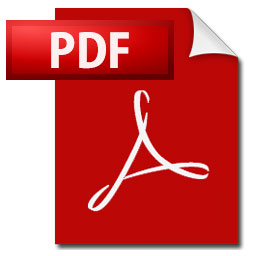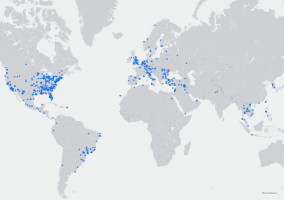Le scorciatoie da tastiera
Le scorciatoie da tastiera servono per velocizzare alcune operazioni e funzionalità del sistema operativo Windows, i quali si attivano premendo un tasto singolarmente o contemporaneamente con una combinazione tasti, che possono essere due o addirittura tre tasti.
Infatti tendenzialmente siamo più portati ad utilizzare il mouse o il touchpad, solo che alcuni comandi si possono fare solo con la tastiera ed altri ci abbreviano una serie di passaggi che avremmo dovuto fare con il mouse.
Vediamo insieme quali sono le scorciatoie da tastiera
Combinazione tasti rapidi di Windows:
Abbreviazioni da tastiera per copiare, incollare ed eseguire altre operazioni generali
- ESC: Uscire dall’attività corrente o arrestarla
- STAMP: Acquisire uno screenshot dello schermo intero e copiarlo negli Appunti
- F1: Guida di Windows
- F2: Rinomina elemento
- F3: Cercare un file o una cartella in Esplora file.
- F4: Visualizzare l’elenco della barra degli indirizzi in Esplora file.
- F5: Aggiornare la finestra attiva.
- F6: Scorrere gli elementi della schermata in una finestra o sul desktop
- F10: Attiva le opzioni di barra dei menù
- F11 oppure tasto WINDOWS + Freccia verso l’alto: Ingrandisci finestra
- CTRL + ESC: Menu Apri Start
- CTRL + C: Copia
- CTRL + X: Taglia
- CTRL + V: Incolla
- CTRL + Z: Annulla ultimo comando
- CTRL + B: Grassetto
- CTRL + U: Sottolineato
- CTRL + I: Corsivo
- CTRL + Y: Ripete un’azione
- CTRL + D (o CANC): Elimina l’elemento selezionato e lo sposta nel cestino
- CTRL + R (o F5): Aggiornare la finestra attiva
- CTRL + A: Seleziona tutte le voci nella finestra corrente
- CTRL + F4: Chiude il documento attivo (nelle app a schermo intero e che ti consentono di tenere aperti più documenti contemporaneamente)
- CTRL + freccia DESTRA: Spostare il cursore all’inizio della parola successiva
- CTRL + freccia SINISTRA: Spostare il cursore all’inizio della parola precedente
- CTRL + freccia GIÙ: Spostare il cursore all’inizio del paragrafo successivo
- CTRL + freccia SU: Spostare il cursore all’inizio del paragrafo precedente
- CTRL + BARRA SPAZIATRICE: Attivare o disattivare Input Method Editor (IME) per il cinese
- CTRL + MAIUSC: Cambiare il layout di tastiera se ne è disponibile più di uno
- CTRL + MAIUSC con un tasto di direzione: Selezionare un blocco di testo
- CTRL + MAIUSC + tasti di direzione: Spostare lo stato attivo di un riquadro nel menu Start su un altro riquadro per creare una cartella
- CTRL + MAIUSC + ESC: Apre Gestione attività
- MAIUSC + F10: Visualizzare il menu di scelta rapida per l’elemento selezionato
- MAIUSC con qualsiasi tasto di direzione: Selezionare più elementi in una finestra o sul desktop oppure selezionare il testo in un documento
- MAIUSC + CANC: Elimina la selezione immediatamente, senza spostare l’elemento nel cestino
- Tasto WINDOWS + TAB: Visualizzazione attività
- Tasto WINDOWS + L: Schermata di accesso a Windows
- Tasto WINDOWS + X: Arresto sistema
- ALT + TAB: Passare tra i programmi aperti
- ALT + ESC: Scorrere gli elementi nell’ordine con cui sono stati aperti
- ALT + BARRA SPAZIATRICE: Apre il menu di scelta rapida per la finestra attiva
- ALT + freccia SINISTRA: Torna indietro
- ALT + freccia DESTRA: Avanti
- ALT + lettera sottolineata: Esegue il comando associato alla lettera indicata
- ALT + PGSU: Spostarti indietro di una schermata
- ALT + PGGIÙ: Spostarti avanti di una schermata.
- ALT + INVIO: Visualizza le proprietà per l’elemento selezionato
- ALT + F4: Chiude l’elemento attivo
- ALT + F8: Mostra la password nella schermata di accesso a Windows
- ALT + MAIUSC + tasti di direzione: Spostare lo stato attivo di un gruppo o un riquadro nel menu Start nella direzione specificata
Combinazione tasti con il tasto Windows
Il tasto Windows non è altro che il tasto con il logo di Windows molti lo chiamano anche tasto Win solitamente nelle tastiere ne troviamo due ora vediamo tutte le sue combinazioni:
- Tasto WINDOWS: Apre o chiude il menu Start
- Tasto WINDOWS + A: Apre il Centro notifiche
- CTRL + ESC o ESC: consente di selezionare il pulsante Start (premere TAB per selezionare la barra delle applicazioni o per un menu di scelta rapida, premere MAIUSC + F10)
- CTRL + MAIUSC + ESC: Consente di aprire Task Manager di Windows
- ALT + freccia giù: Consente di aprire una casella di riepilogo a discesa
- ALT + TAB: Passare a un altro programma in esecuzione (tenere premuto il tasto ALT e premere il tasto TAB per visualizzare la finestra attività di commutazione)
- MAIUSC: Premere e tenere premuto il tasto MAIUSC mentre si inserisce un CD per ignorare la funzionalità di esecuzione automatica
- ALT + barra spaziatrice: Consente di visualizzare il menu di sistema della finestra principale (dal menu di sistema , è possibile ripristinare, spostare, ridimensionare, ridurre al minimo, ingrandire o chiudere la finestra)
- ALT +-(ALT + segno meno): Visualizza il menu di sistema della finestra figlio Multiple Document Interface (MDI) (dal menu di sistemadella finestra figlio MDI, è possibile ripristinare, spostare, ridimensionare, ridurre al minimo, ingrandire o chiudere la finestra figlio)
- CTRL + TAB: Passare alla successiva finestra figlia di un programma di interfaccia a documenti multipli (MDI)
- ALT +lettera sottolineata nel menu: apre il menu
- ALT + F4: Chiude la finestra corrente
- CTRL + F4: Chiude la finestra di interfaccia a documenti multipli (MDI) corrente
- ALT + F6: Passare tra più finestre del programma stesso (ad esempio, quando viene visualizzata la finestra di dialogo Blocco note individuare , ALT + F6 alterna tra la finestra di dialogo Trova e la finestra principale di blocco note)
Collegamenti di accesso facilitato
- Premere MAIUSC cinque volte: attiva o disattiva la funzionalità Tasti permanenti
- Premere e tenere premuto MAIUSC di destra per otto secondi: attiva o disattiva la funzionalità Filtro tasti
- Premere e tenere premuto il tasto BLOC NUM per cinque secondi: attiva o disattiva la funzionalità segnali acustici
- ALT di sinistra + BLOC MAIUSC + a sinistra: attiva o disattiva la funzionalità Controllo puntatore
- ALT di sinistra + MAIUSC + STAMP a sinistra: attiva e disattiva Contrasto elevato
Tasti della tastiera Microsoft Natural Keyboard
- Windows Logo: Apri il menu Start
- Logo Windows + R: Nella finestra di dialogo
- Logo Windows + M: Ridurre a icona tutte le finestre
- MAIUSC+Logo Windows+M: Annulla Riduci tutto a icona
- Logo Windows + F1: Guida
- Logo Windows + E: Esplora risorse
- Logo Windows + F: Trovare file o cartelle
- Logo Windows + D: Riduce a icona tutte le finestre aperte e viene visualizzato il desktop
- CTRL +Logo Windows + F: Trovare computer
- Logo CTRL + Windows + TAB: Consente di spostare lo stato attivo dall’inizio, alla barra degli strumenti Avvio veloce, per l’area di notifica (utilizzare freccia destra o freccia sinistra per attivare gli elementi sulla barra degli strumenti Avvio veloce e la barra delle applicazioni)
- Logo Windows + TAB: Scorri pulsanti sulla barra delle applicazioni
- Logo Windows + pausa: Finestra di dialogo Proprietà del sistema
- Tasto menu scelta rapida: per visualizzare un menu di scelta rapida per l’elemento selezionato
Microsoft Natural Keyboard con installato il software IntelliType
- Logo Windows + L: Disconnettersi da Windows
- Logo Windows + P: Inizia Print Manager
- Logo Windows + C: Apre il pannello di controllo
- Logo Windows + V: Avvia gli Appunti di Windows
- Logo Windows + K: Verrà visualizzata la finestra di dialogo Proprietà-tastiera
- Logo Windows + I: finestra di dialogo consente di aprire Proprietà del Mouse
- Logo Windows + A: Avvio facilitato (se installato)
- Logo Windows + barra spaziatrice: Visualizza l’elenco dei tasti di scelta rapida di Microsoft IntelliType
- Logo Windows + S: Attiva o disattiva BLOC e disattivare
Comandi di tastiera della finestra di dialogo
- TAB: Spostare il controllo successivo nella finestra di dialogo
- MAIUSC + TAB: Passare al controllo precedente nella finestra di dialogo
- Barra spaziatrice: Se il controllo corrente è un pulsante, si sceglie il pulsante. Se il controllo corrente è una casella di controllo, si attiva o disattiva la casella di controllo. Se il controllo corrente è un’opzione, consente di selezionare l’opzione.
- INVIO: Equivalente a fare clic sul pulsante selezionato (il pulsante incorniciato)
- ESC: Equivalente a fare clic sul pulsante Annulla
- ALT +lettera sottolineata nella finestra di dialogo: spostarsi sull’elemento corrispondente
TASTI RAPIDI WINDOWS. PDF
Scaricati anche il il file pdf, adesso che sapete tutto sui tasti rapidi Windows, non vi resta che provarli subito. Buon proseguimento di navigazione su SOSdoc e vi ricordo che un commento in basso è sempre molto gradito.